Исправить ошибку отключения беспроводной связи в Windows 10
Пользователи Windows сообщают о недавнем обновлении создателей Windows 10 Fall версии 1709: внезапно отключилось соединение Wi-Fi. Нет доступных устройств для подключения, а затем попытайтесь устранить неполадки, а затем уйдет с ошибкой: ‘ Беспроводная связь отключена » (Радио выключено). Это проблема, связанная с сетью, в основном из-за отключения беспроводного устройства. Обычно он включен, но из-за некоторых проблем был отключен. Кроме того, иногда несовместимый / устаревший драйвер сетевого адаптера или неправильная настройка управления питанием вашего адаптера беспроводной сети приводят к этому. Возможность беспроводной связи отключена ошибка.
Содержание сообщения: —
Если вы тоже получаете это Возможность беспроводной связи отключена Ошибка на вашем ноутбуке с Windows 10 или отключение сетевого подключения? Вот несколько применимых решений, чтобы избавиться от этого.
Примечание. Ниже приведены решения, которые также применимы для исправления ошибки отключения беспроводной связи на компьютерах с Windows 10, 8.1 и 7.
Включение Wi-Fi
Сначала убедитесь, что Wi-Fi включен, иногда вы можете случайно нажать физическую кнопку, чтобы выключить WiFi или какая-то программа могла его отключить. Это может вызвать ошибку отключения беспроводной связи. У большинства ноутбуков есть крошечный переключатель на боковой (или передней) части ноутбука, который включает / выключает беспроводную связь. Убедитесь, что вы его включили. Снова проверьте клавиатуру на наличие функциональной клавиши WiFi и нажмите ее, чтобы снова включить WiFi. В большинстве случаев это Fn (функциональная клавиша) + F2 или F5 и F12.
Функциональная клавиша Wi-Fi включает беспроводную связь
Также, если вы являетесь пользователем Windows 10, введите вай-фай в поле поиска меню «Пуск». Затем нажмите Изменить настройки Wi-Fi от результата и убедитесь, что ваш статус Wi-Fi на .
Для пользователей Windows 7 и Windows 8 / 8.1 нажмите Win + R, введите ncpa.cp l и нажмите клавишу ввода. Здесь найдите беспроводной адаптер и убедитесь, что он включен, в противном случае щелкните его правой кнопкой мыши и выберите Включить.
Настройте параметры управления питанием беспроводного сетевого адаптера.
Нажмите Win + R, введите devmgmt.msc и нажмите клавишу ввода. Это откроет диспетчер устройств и отобразит все списки установленных драйверов. Подключите сетевые адаптеры и дважды щелкните установленный драйвер сетевого адаптера. Откроется новое всплывающее окно, здесь перейдите на вкладку управления питанием и снимите отметку опция Разрешите компьютеру выключить это устройство для экономии энергии.
Обновите драйвер адаптера WiFi
Также поврежден, устаревший драйвер сетевого адаптера вызывает различные проблемы, связанные с сетью и Интернетом, поэтому обновите / переустановите драйвер сетевого адаптера, чтобы убедиться, что старый поврежденный драйвер сетевого адаптера не вызывает проблемы.
Сначала Если возможно, на другом компьютере Посетите проблемные ноутбуки / веб-сайт производителя устройства, загрузите последний доступный драйвер сетевого адаптера и сохраните его. Теперь откройте диспетчер устройств, нажав Win + R, введите devmgmt.msc и нажмите клавишу ввода. Затем разверните Сетевые адаптеры и щелкните его правой кнопкой мыши, выберите «Обновить драйвер», выберите параметр «Автоматический поиск обновленного программного обеспечения драйвера» и следуйте инструкциям на экране для обновления и установки последней версии драйвера.
Переустановите драйвер адаптера WiFi
Также, чтобы переустановить драйвер сетевого адаптера, просто в диспетчере устройств разверните сетевой адаптер, щелкните правой кнопкой мыши установленный драйвер адаптера WiFi и выберите «Удалить». Затем перезапустите Windows при следующем запуске. Windows установите базовый драйвер WiFi, если он не установлен, затем нажмите «Действие», выполните сканирование на предмет изменений оборудования, чтобы установить его.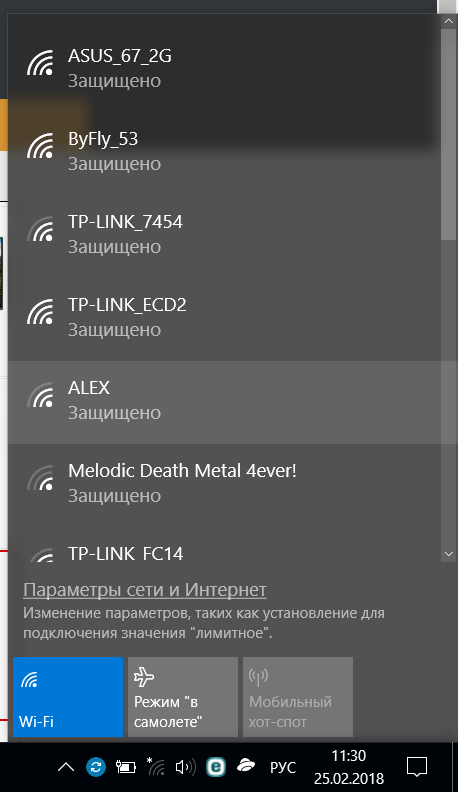
Теперь снова щелкните правой кнопкой мыши установленный драйвер, выберите драйвер обновления, затем на следующем экране выберите поиск драйвера на моем компьютере. Теперь выберите путь к драйверу, который вы загрузили с веб-сайта производителя устройства, и следуйте инструкциям на экране, чтобы установить последнюю версию драйвера. После этого перезапустите окна, чтобы изменения вступили в силу.
Запустите средство устранения неполадок диагностики сети Windows
После выполнения вышеуказанных шагов запустите средство устранения неполадок диагностики сети. И пусть Windows исправит другие проблемы, которые могут помешать подключению Wi-Fi Причина Беспроводная связь отключена ошибка.
Для этого откройте «Настройки»> «Сеть и Интернет»> «Статус» и нажмите ссылку «Средство устранения неполадок сети».
Это откроет средство устранения неполадок сети или Средство диагностики сети Windows . Проверьте наличие проблем, которые могут препятствовать подключению к сети / Интернету, если они будут обнаружены, попытаемся решить их.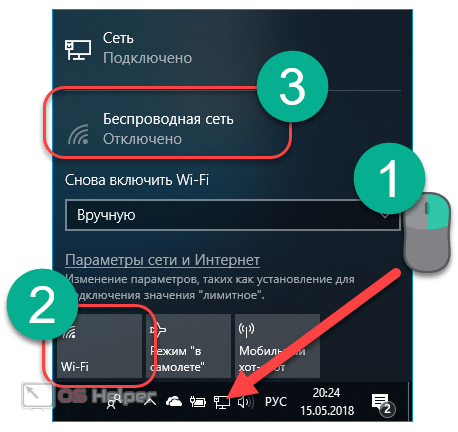 Что также может исправить ошибку « Беспроводная связь отключена » в Windows 10.
Что также может исправить ошибку « Беспроводная связь отключена » в Windows 10.
Это некоторые наиболее подходящие решения для исправления ошибки отключения беспроводной связи на ноутбуках с Windows 10. Надеюсь, примените описанные выше действия, чтобы решить проблему отключения беспроводной сети. У вас все еще есть какие-либо вопросы, предложения или проблемы. Не стесняйтесь обсуждать комментарии ниже.
Читайте также
- Исправьте ошибку файла данных конфигурации загрузки 0xc0000034
- Windows 10 не может определить настройки сетевого прокси? Вот 5 рабочих решений
- Панель Xbox Game в Windows 10 не работает или не открывается? Вот как исправить
- Магазин Microsoft не открывается или закрывается сразу после открытия? Попробуйте эти решения
- Экран гаснет при игре в игры на Windows 10? Попробуйте эти решения
- Не удается получить доступ к веб-страницам «Не удалось найти адрес DNS сервера»? Давайте исправим проблему
Как Запустить Wifi на Ноутбуке – Переустановка драйверов
На некоторых ноутбуках для корректной работы кнопки Fn в системе должна быть установлена специальная утилита.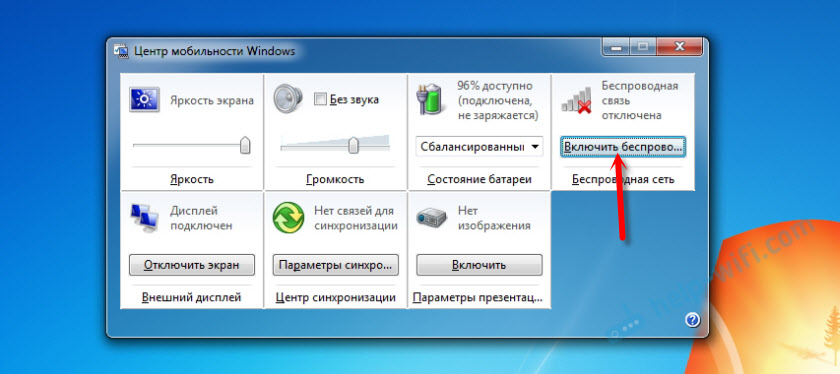 Для лэптопов ASUS это ATK Hotkey Utility. Найти подходящее ПО можно на сайте производителя. Кнопка Fn может не работать и по другим причинам, но это тема для отдельной большой статьи. Обратите внимание на боковые части корпуса, иногда кнопка включения Wi-Fi модуля располагается именно там, но если вы так и не нашли ее, значит придется воспользоваться нажатием специального сочетания клавиш на клавиатуре. Практически все современные модели имеют световые индикаторы работы WiFi модуля и для его аппаратного включения есть специальные комбинации клавиш.
Для лэптопов ASUS это ATK Hotkey Utility. Найти подходящее ПО можно на сайте производителя. Кнопка Fn может не работать и по другим причинам, но это тема для отдельной большой статьи. Обратите внимание на боковые части корпуса, иногда кнопка включения Wi-Fi модуля располагается именно там, но если вы так и не нашли ее, значит придется воспользоваться нажатием специального сочетания клавиш на клавиатуре. Практически все современные модели имеют световые индикаторы работы WiFi модуля и для его аппаратного включения есть специальные комбинации клавиш.
В настоящее время практические все пользуются беспроводной сетью. Она есть на каждом устройстве: вай – фай на наутбуке, например, присутствует на всех последних моделях. Это ведь так удобно. Можно выходить в Интернет в любом месте: в гостях, кафе, офисе, библиотеке и т.д.
Многие привыкли к тому, что этот процесс происходит сам собой, автоматически и не требует никаких усилий со стороны пользователя. Максимально, что требуется, ввести пароль, чтобы получить доступ к беспроводной сети на устройстве.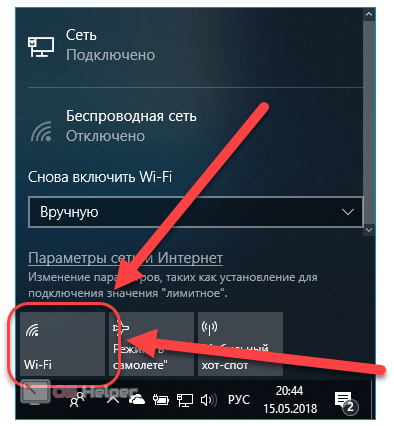 Как правило, ввод происходит 1 раз, а дальше вход осуществляется автоматически.
Как правило, ввод происходит 1 раз, а дальше вход осуществляется автоматически.
Иногда могут возникнуть трудности с подключением. В статье рассказано, что делать, если беспроводная сеть отключена, как включить (Windows 7 и более современных версиях данной ОС), а также, как включить вай – фай с клавиатуры, подключить внешний адаптер, установить ПО. В конце представлена видео – инструкция, как установить беспроводную сеть на лэптопе с Windows.
Мнение эксперта
Коротченков Дмитрий Николаевич, специалист по вопросам мобильной связи и интернета
Со всеми вопросами смело обращайтесь ко мне, я помогу.
Задать вопрос эксперту
Технология Wi-Fi очень широко используется в жизни современного человека, поскольку позволяет легко и быстро решать проблему с подключением к сети Интернет без использования обычных проводов. Если возникли проблемы, смело обращайтесь ко мне!
Как исправить «Беспроводная сеть: Отключено» в Windows 10?
- Входят в «Пуск» и после в «Компьютер»;
- Переходят в соответствующий раздел «Свойств системы»;
- Открывают вкладку «Диспетчер устройств».
 В данном разделе есть надпись на английском языке «Wireless Network Adapter». Кликают по ней и заходят в «Драйвер». Когда содержимого нет, проводят инсталляцию драйвера на ноут.
В данном разделе есть надпись на английском языке «Wireless Network Adapter». Кликают по ней и заходят в «Драйвер». Когда содержимого нет, проводят инсталляцию драйвера на ноут.
Проблемы с роутером
Подключение есть, но без доступа к интернету
Сразу оговорюсь, что у всех поставщиков интернета свои способы организации доступа. В идеале вам нужно найти договор, в котором всё прописано. Ну или позвонить в службу техподдержки.
Суть вот в чём: в админке нужно зайти в раздел WAN и внести туда настройки с листика. На примере роутера TP-Link это выглядит вот так:
А Вы можете обойтись без смартфона?
ДаНет
И раз уж мы оказались здесь, то сразу порешаем проблемы, когда не открываются сайты, но работает Skype и значок вай-фай показывает, что всё, типа, работает. Ставим галочку «Use These DNS Servers» и вписываем в поля:
Это публичные DNS-сервера Google и Яндекса соответственно. Или:
Это будут новые более быстрые DNS от CloudFlare. Мы делаем это потому что днс-ы (сервера имён) провайдеров очень часто сбоят, в итоге интернет как бы есть, но браузеры не понимают имена сайтов и не видят их.
Мы делаем это потому что днс-ы (сервера имён) провайдеров очень часто сбоят, в итоге интернет как бы есть, но браузеры не понимают имена сайтов и не видят их.
Отдельное внимание почему не грузятся сайты в отдельной статье
Ещё такая ситуация могла возникнуть, если раньше вы были подключены кабелем напрямую, а потом поставили роутер. Многие провайдеры связи при первом соединении записывают ваш MAC-адрес, чтобы никто, кроме вас, не мог пользоваться вашим интернетом. У компьютера и роутера свои уникальные мак-адреса. И получается, что ваш маршрутизатор для провайдера оказывается чужим.
Нужно присвоить роутеру такой же mac, как и у сетевой карты компьютера. Для этого в админке находим раздел «Network -> MAC Clone» и жмём кнопку «Clone MAC Address», сохраняем, перезагружаем.
Wi-Fi плохо работает, отключается
Если всё работало, а потом резко перестало, или грузится всё очень долго и с обрывами, то очень вероятно, что забился радиоканал, который использует роутер. Нужно зайти в админку в раздел настроек «Wireless» и посмотреть какой стоит канал:
Нужно зайти в админку в раздел настроек «Wireless» и посмотреть какой стоит канал:
Должно быть «Auto». Если не помогает, то можно попробовать выбирать любые числа из выпадающего списка. Пары попыток хватит, чтобы понять, что дело не в этом.
Также плохая и медленная связь может быть из-за схемы электропитания в Windows. При определённых настройках может включаться щадящий режим работы адаптера. Поменять нужно здесь:
Вполне возможно, что вместо представленного выше окна система выведет другое с ограниченным функционалом, где клавиша, с помощью которой нужно включать Вай-Фай, будет попросту отсутствовать. Именно поэтому, чтобы не столкнуться с подобными проблемами, рекомендуется осуществлять очистку от пыли ноутбука хотя бы раз на один год в таком случае можно будет избежать ремонта портативного ПК в результате перегрева его узлов. Если всё работало, а потом резко перестало, или грузится всё очень долго и с обрывами, то очень вероятно, что забился радиоканал, который использует роутер.
Аппаратное включение адаптера
На основании такой диагностики можно точно определить, что данная проблема возникла именно по вине ноутбука. Когда на нем не работает вайфай можно попробовать воспользоваться несколькими способами.
Первый из них – проверить, включен ли адаптер беспроводного соединения на ноутбуке. Практически все современные модели имеют световые индикаторы работы WiFi модуля и для его аппаратного включения есть специальные комбинации клавиш.
Обычно светящийся индикатор свидетельствует о включении модуля. Если же индикатор совсем не светиться или светит красным цветом, значит не работает вай фай именно из-за адаптера беспроводной сети. Его необходимо включить.
Чаще всего такие индикаторы располагаются прямо на клавиатуре, боковой или передней панели корпуса устройства. Иногда встречается их расположение на корпусе монитора или же возле тачпада.
После нажатия соответствующих клавиш проверяем, засветился ли индикатор работы модуля беспроводного соединения или перестал ли он гореть красным.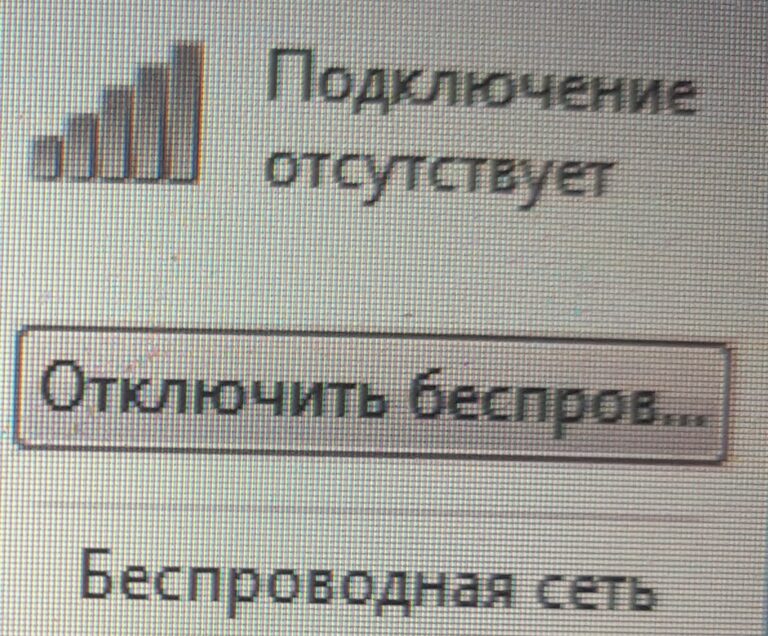 После этого следует вновь попытаться подключиться к сети. Если это не помогло – переходим к следующему шагу.
После этого следует вновь попытаться подключиться к сети. Если это не помогло – переходим к следующему шагу.
Как включить WiFi на ноутбуке в Windows 7 и 8
Нужно присвоить роутеру такой же mac, как и у сетевой карты компьютера. Для этого в админке находим раздел «Network -> MAC Clone» и жмём кнопку «Clone MAC Address», сохраняем, перезагружаем.
Мнение эксперта
Коротченков Дмитрий Николаевич, специалист по вопросам мобильной связи и интернета
Со всеми вопросами смело обращайтесь ко мне, я помогу.
Задать вопрос эксперту
Есть модели ноутбуков, где для включения или отключения Wi-Fi необходимо совершить нажатие по соответствующей кнопке, которая есть на изображении ниже кнопка слева. Если возникли проблемы, смело обращайтесь ко мне!
Не работает Wi-Fi на ноутбуке — причины и решения
Программное включение
Когда перестал работать вайфай и аппаратное его включение не дает положительных результатов, нужно осуществить также и его программное включение, что осуществляется прямо из операционной системы, под управлением которой работает ноутбук.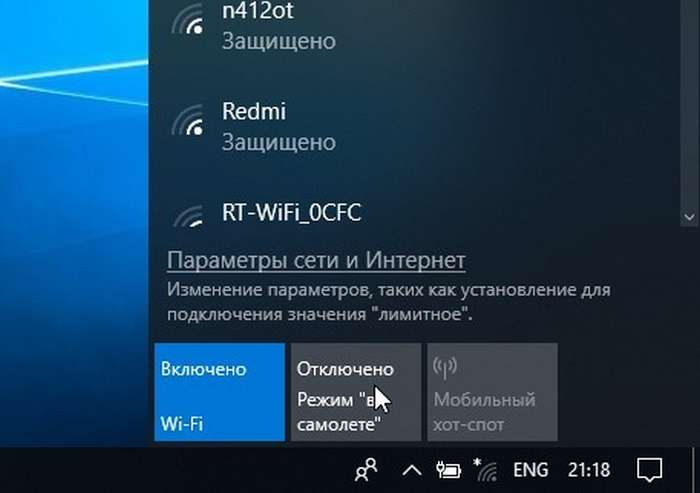
Чтобы осуществить программное включение WiFi, который перестал работать, на Windows 7, 8 или 10, нужно выполнить такую последовательность действий:
1. На панели уведомлений, что располагается возле часов, выбирается значок статуса сетевых подключений;
2. Из открывшегося списка выбирается пункт «Центр управления сетями и общим доступом» или «Сетевые параметры» зависимо от версии операционной системы;
При этом адаптер беспроводной сети включается, остается найти в списке доступных беспроводных сетей нужную и подключиться к ней.
Если же и после таких действий Wi-Fi, который перестал работать, продолжает бездействовать, нужно переходить к следующему методу решения проблемы.
ПоддержкаЕсли у Вас остались вопросы или есть жалобы — сообщите оператору
Беспроводной фестиваль опыт «расстроить» для поклонников -инвалидов
Опубликовано
000Z»> 4 июля
Источник изображения, PA Media
. и Шарлотта СимпсонРепортеры Newsbeat
Владельцы билетов с ограниченными возможностями описали свой опыт на фестивале Wireless Festival как «уныние и пустая трата времени и денег».
Трехдневное мероприятие в Crystal Palace в минувшие выходные включало в себя A$AP Rocky и J. Cole.
Но инвалиды-колясочники столкнулись с крутыми холмами, грубым гравием и закрытыми видами на сцену.
«Я просто устал чувствовать себя гражданином второго сорта», — говорит Катуш Голл Radio 1 Newsbeat.
«Мы застряли на платформе. Было ветрено, было холодно, и в первый день нам потребовался час, чтобы разместить нас там наверху.»
Билет обошелся 25-летней девушке с церебральным параличом более чем в 200 фунтов стерлингов, и она считает, что это была «пустая трата времени».
«Грустно и неприятно»
Катуш была там со своей подругой Лекси, которая говорит, что «это было похоже на борьбу», пытаясь преодолеть «выбоины, гравий и крутые холмы».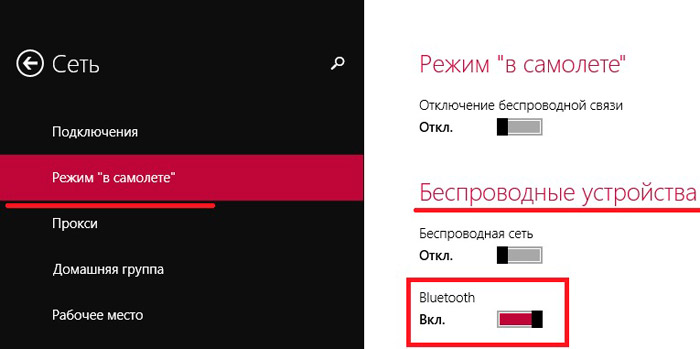
Она описывает «плохие дорожки и полы» повсюду, которые были «в основном для картов, а не для инвалидных колясок», и не «очень хороший пандус», когда она добралась до смотровой площадки.
Меломаны говорят, что чем больше они попадали на сайт фестиваля, тем «хуже был доступ».
У инвалидной коляски Лекси есть приспособление, которое облегчает передвижение по неровным и плохим поверхностям, но она по-прежнему не могла «подняться по пандусу, потому что у него не было сцепления».
А на второй смотровой площадке ее обзор был закрыт «деревом прямо перед нами».
Источник изображения, Лекси
Подпись к изображению,Вид на сцену Лекси был закрыт деревьями
Лекси благодарит охранника за то, что он сделал «небольшое пространство для нас, чтобы мы могли видеть сцену», но считает, что там должны были быть провизии «в первую очередь».
«Это очень грустно и огорчает. Мы хотели отпраздновать вместе с нашими друзьями, поэтому нам было совсем не приятно поехать туда и быть так далеко от других людей. »
»
Катуш говорит, что сотрудники не смогли указать путь к доступному входу.
Она считает, что большинство рабочих были «совершенно беззаботными, некомпетентными, несколько враждебными к любой нашей просьбе».
Лекси говорит, что предыдущие фестивали беспроводной связи были «хорошо организованы» с заранее отправленными руководствами по доступу и информацией.
Но пара считает, что организаторам нужны «консультации с людьми с ограниченными возможностями».
Источник изображения, Лекси
Подпись к изображению,Лекси говорит, что ее опыт работы с беспроводными сетями был «борьбой»
И Лекси, и Катуш будут в Финсбери-парке на следующих выходных и надеются, что ситуация улучшится.
Организаторы фестиваля Live Nation и Festival Republic еще не ответили на запрос Newsbeat о комментариях, но предложили Лекси возмещение.
В электронном письме к ней говорится, что они «упали ниже» обычных стандартов и приносят извинения за пережитое.
«Мы надеемся, что этот опыт не помешает вам посетить один из наших фестивалей в будущем, где, надеюсь, вы сможете получить более позитивный опыт и оценить нас в лучшем свете.»
Следите за Newsbeat на Instagram , Facebook , Twitter и YouTube .
Слушайте Newsbeat в прямом эфире в 12:45 и 17:45 по будням или слушайте здесь.
- Хрустальный дворец
- Инвалидность
- Лондон
- Музыкальные фестивали
Фестиваль Wireless подвергся критике со стороны участников за «ужасный» доступ для людей с ограниченными возможностями во время своих первых выходных в Crystal Palace Park в Лондоне.
Многие выкладывали видео, показывающие зону для инвалидов далеко от сцены и с ограниченным обзором, а также видео о недоступности входа для инвалидов.
На фестивале, проходившем с 1 по 2 июля в Хрустальном дворце, участвовали A$AP Rocky, J Cole и Tyler, The Creator.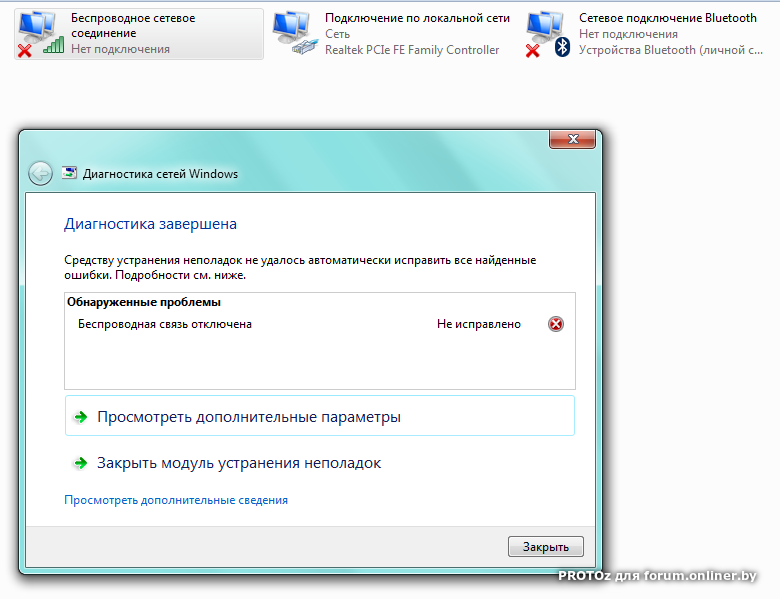 Фестиваль продолжится в следующие выходные с 8 по 10 июля в парке Финсбери и в Бирмингеме.
Фестиваль продолжится в следующие выходные с 8 по 10 июля в парке Финсбери и в Бирмингеме.
Читать далее: Запущена новая кампания в помощь артистам с ограниченными возможностями
Создатель PR и контента для инвалидов Katouche быстро указал на недостатки в зоне для инвалидов в Wireless Crystal Palace, показав видео, на котором зона для инвалидов находится далеко, а обзор основной сцены ограничен.
Увели нас так далеко от сцены pic.twitter.com/FfTHws7QFk
— CreoleSauce (@itsKatouche) 1 июля 2022 г.
В своей теме она также отмечает, что «никто не может передвигаться на инвалидной коляске по гравию. Поэтому мы не можем передвигаться по территории».
Она также сказала, что «площадка для просмотра такая высокая, что становится более ветрено, и наши вещи улетают. И, конечно же, мы не можем преследовать их».
В разговоре с BBC Newsbeat Катуш сказал: «Я просто очень устал чувствовать себя гражданином второго сорта.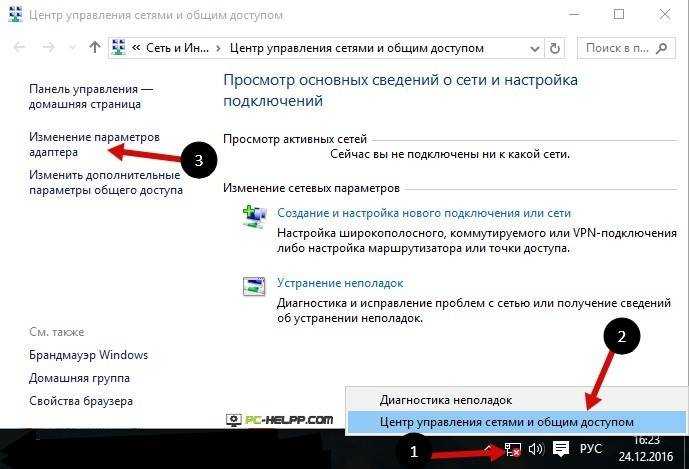 Мы застряли на платформе. Было ветрено, было холодно, и им потребовался час, чтобы предоставить места. для нас там в первый день».
Мы застряли на платформе. Было ветрено, было холодно, и им потребовался час, чтобы предоставить места. для нас там в первый день».
Читать дальше: Танцевальная музыка должна быть более инклюзивной для артистов с ограниченными возможностями, ди-джеев и клабберов
Опыт Катуш не был единичным, так как она была одной из многих посетителей-инвалидов, резко критиковавших фестиваль.
Пользователь Twitter Хабиб Чам (Habib Cham) сказал: «СЕГРЕАЦИЯ была реальной в беспроводных сетях. Доступ был ужасным для пользователей с ограниченными возможностями, совершенно неприемлемым для здоровья и безопасности. Фестиваль должен стать лучше для ВСЕХ!»
Зрители также быстро заметили, что вид со второй сцены, Palace Stage, был закрыт деревом.
Это вид Дворцовой сцены (2-я сцена), у кого-нибудь есть телескоп? pic.twitter.com/RxvGHvghXf
— 5’3 (@hannahldn__) 3 июля 2022 г.
Прочтите это далее: Ночные клубы должны быть более доступными для посетителей-инвалидов
участница с ограниченными возможностями, Лекси, сказала, что обычно она может подниматься по пандусам и более жестким поверхностям, потому что ее инвалидная коляска имеет приспособление, но обнаружила, что пандус к пространству для инвалидов возле Дворцовой сцены все еще слишком сложен для ее инвалидной коляски.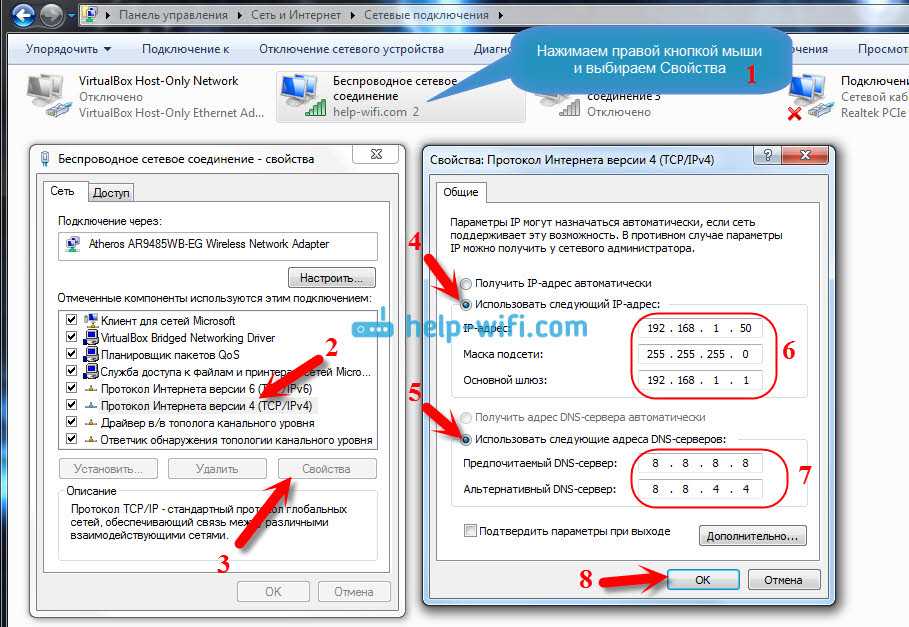
Один из TikTok указал на недоступность входа для инвалидов для инвалидов-колясочников, показав, что к входу для посетителей-инвалидов ведет несколько наклонных дорог и пандусов.
«Можем мы поговорить о входе для инвалидов?» это начинается. «Если у вас есть инвалидная коляска, какого черта, вы должны пройти весь путь вверх по этим холмам и пройти весь путь через эти ворота».
@thearinola4 В этом видео было слишком много эмоций
Это также побудило некоторых людей отказаться от участия в мероприятии. Один пользователь Твиттера сказал, что у него есть билет на воскресенье беспроводной связи (3 июля), но «решили не идти», увидев твиты о том, насколько это недоступно.
Они написали в Твиттере: «Я инвалид и должен был пойти завтра, но вместо этого решил отдать два билета моей сестре, потому что это просто нехорошо. Какой смысл утверждать, что вы можете дать доступ, если вы мы просто предоставляем людям с ограниченными возможностями возможность быть изолированными».


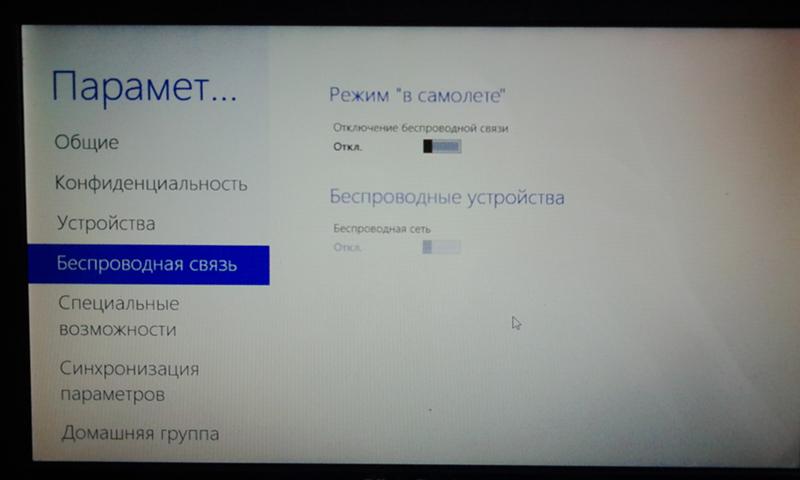 В данном разделе есть надпись на английском языке «Wireless Network Adapter». Кликают по ней и заходят в «Драйвер». Когда содержимого нет, проводят инсталляцию драйвера на ноут.
В данном разделе есть надпись на английском языке «Wireless Network Adapter». Кликают по ней и заходят в «Драйвер». Когда содержимого нет, проводят инсталляцию драйвера на ноут.